
¿Es Steam propenso a iniciar descargas sólo para que se detengan en seco a intervalos aleatorios? ¿O parece que se queda atascado en un bucle de inicio/parada ad infinitum?
Tenemos las soluciones que confinarán este molesto problema al pasado.
En determinados casos, puede ocurrir que ninguna de estas soluciones resuelva el problema. Este es el caso si el problema proviene del ISP, causado por picos de tráfico, problemas de hardware en el exchange o problemas de conectividad momentáneos.
Esperar es la única opción realista, a excepción de ponerse en contacto directamente con su proveedor de servicios de Internet y batallar con los representantes de servicio al cliente, que son arrogantes y generalmente despectivos.
Empecemos por la primera solución.
Cambiar la Región de Descarga
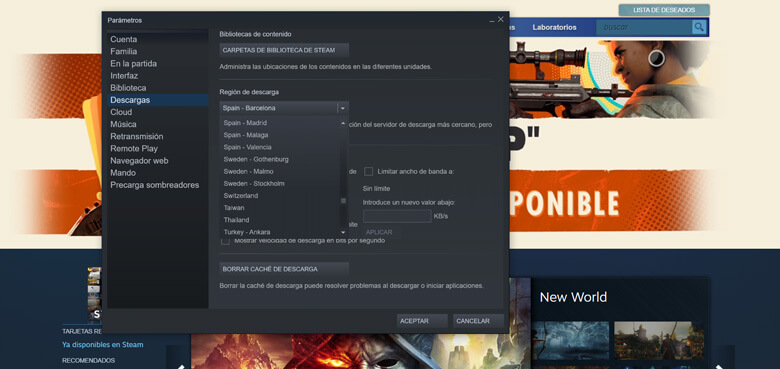
- Abre Steam.
- Haz clic en Steam entre las opciones que recorren horizontalmente la parte superior del cliente de Steam.
- Selecciona «Configuración» en el menú desplegable.
- En los ajustes, haz clic en «Descargas» en la lista del lado izquierdo.
- En el menú desplegable «Región de descarga», selecciona una región alternativa. Lo ideal es que sea una que no esté demasiado lejos de tu ubicación actual, pero en un país extranjero.
Intenta cambiar a un servidor más lejano si el primer cambio no resuelve el problema.
Borrar la Caché de Descarga del Cliente de Steam

- Carga Steam.
- Haz clic en «Steam» entre las opciones que recorren horizontalmente la parte superior del cliente de Steam.
- Selecciona «Parámetros» en el menú desplegable.
- En los ajustes, haz clic en «Descargas» en la lista de la izquierda.
- Desplázate hasta la parte inferior y haz clic en el botón «BORRAR CACHÉ DE DESCARGA».
- Haz clic en «Aceptar».
- Tras completar el borrado, Steam se reiniciará y tendrás que volver a iniciar sesión.
Cambiar las Restricciones de Descarga de Steam

- Asegúrate de que Steam está abierto.
- Haz clic en «Steam» entre las opciones que recorren horizontalmente la parte superior del cliente de Steam.
- Selecciona «Parámetros» en el menú desplegable.
- En los ajustes, haz clic en «Descargas» de la lista del lado izquierdo.
- En «Limitaciones de descarga», asegúrate de que la opción «Restringir actualizaciones automáticas de:» esté desmarcada y establece el «Limitar ancho de banda a:» a «Sin límite».
Actualizar Steam
Valve está mejorando continuamente el cliente de Steam, por lo que la última actualización podría ser la solución para tu problema específico. Teniendo esto en cuenta, mantener el cliente actualizado puede hacer maravillas para evitar posibles dolores de cabeza en las descargas.
- Carga Steam.
- Haz clic en «Steam» entre las opciones que corren horizontalmente a lo largo de la parte superior del cliente de Steam.
- Haz clic en «Buscar actualizaciones del cliente de Steam».
- Si hay una actualización disponible, confirma para descargarla e instalarla.
Desactive Otras Aplicaciones que Consuman Gran Cantidad de Ancho de Banda
Asegúrese de que Steam no está compitiendo con otros programas por el ancho de banda, en particular los navegadores web, los clientes de torrents, las actualizaciones de Windows, el software antivirus u otros clientes de juegos como Origin que descargan el último parche.
Desactivarlas puede liberar una cantidad significativa de ancho de banda, resolviendo el problema de las paradas en Steam, así como acelerando globalmente las tasas de descarga.
Reiniciar el Router
Si no has reiniciado tu router/módem desde hace tiempo, te recomendamos encarecidamente que lo hagas.
Al hacerlo, toda la red queda libre de cualquier pérdida de paquetes y problemas de conectividad, lo que da a Steam una pizarra limpia para descargar juegos y actualizaciones.
Reinstalar Steam/Reconectar el Cliente de Steam

Si todo lo anterior no soluciona el problema, prueba a reinstalar Steam. Antes de reinstalar Steam, desconecta el cliente de Internet y vuelve a conectarlo.
- Abre Steam.
- Haz clic en «Steam» entre las opciones que recorren horizontalmente la parte superior del cliente de Steam.
- Selecciona «Pasar a modo desconectado…» en el menú desplegable.
- Haz clic en «REINICIAR EL MODO DESCONECTADO» cuando se te pida.
- Una vez que Steam se haya reiniciado en modo offline, haz clic de nuevo en «Steam» en el menú horizontal.
- Haz clic en «Conectarse» y luego en «Reiniciar y conectarse» cuando se te pida.
- Steam se reiniciará.
- Inicia la descarga y comprueba si esto ha solucionado el problema.
